Jak anulować lub anulować subskrypcję planu subskrypcji Xbox Game Pass
Przewodnik Rozwiązywania Problemów / / August 05, 2021
Niestandardowa pamięć ROM | CyanogenMod | Aplikacje na Androida | Aktualizacja oprogramowania | MiUi | Cała pamięć ROM | Lineage OS |
Xbox Game Pass to usługa subskrypcji gier wideo firmy Microsoft, która jest dostępna do użytku w Xbox One konsoli, a także użytkowników systemu Windows 10. Oferuje użytkownikom setki gier wideo od różnych wydawców za stałą miesięczną opłatą abonamentową i dlatego jest opisywany jako „Netflix do gier wideo”. W tym przewodniku dowiesz się, jak anulować subskrypcję planu subskrypcji Xbox Game Pass.
Kilka rzeczy, które należy wiedzieć o subskrypcji Xbox Game Pass
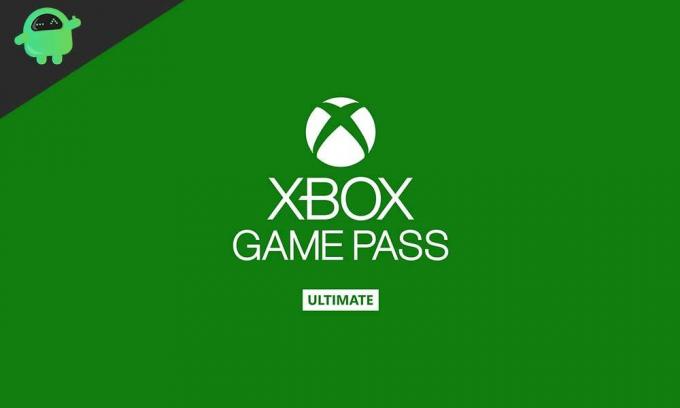
- Jeśli jesteś subskrybentem usługi Xbox Game Pass, firma Microsoft będzie pobierać opłaty co miesiąc niezależnie od tego, czy korzystasz z usługi (jak w przypadku pobierania i grania w gry z platformy) czy nie.
- Zarejestrowanie się w Xbox Game Pass i zmianę metody płatności można zrobić na konsoli Xbox One, ale to tyle samo, co na konsoli. Jedynym sposobem na anulowanie subskrypcji lub zatrzymanie automatycznego odnawiania subskrypcji Xbox Game Pass jest użycie konta Microsoft.
- Jeśli z jakiegoś powodu chcesz zrezygnować z subskrypcji Xbox Game Pass, masz do dyspozycji dwie opcje:
- Po pierwsze, możesz natychmiast anulować subskrypcję, opcję, która zapewnia pełny zwrot pieniędzy lub
- Możesz zakończyć ją w następnym dniu rozliczenia.
Jeśli więc uważasz, że masz już dość Xbox Game Pass i chcesz zakończyć swoją subskrypcję, poniższe kroki pomogą Ci.
Jak anulować lub anulować subskrypcję Xbox Game Pass
- Zaloguj się do platformy kont Microsoft pod adresem https://account.microsoft.com.

- Zaloguj się na swoje konto Microsoft, używając kombinacji zarejestrowanej nazwy użytkownika i hasła.
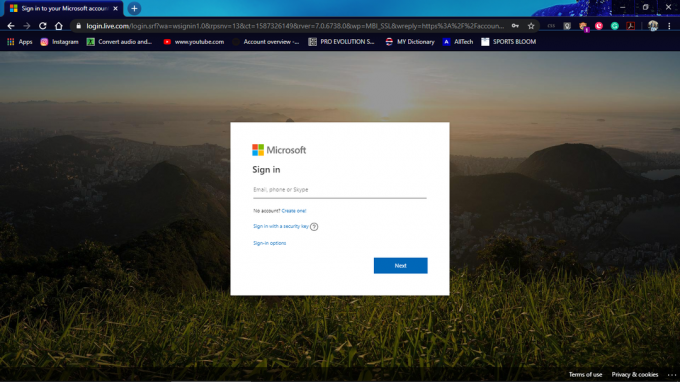
- Po wejściu przejdź do sekcji Usługi i subskrypcje.
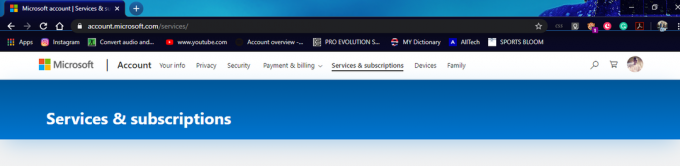
- Następnie znajdź Xbox Game Pass na liście usług i subskrypcji.
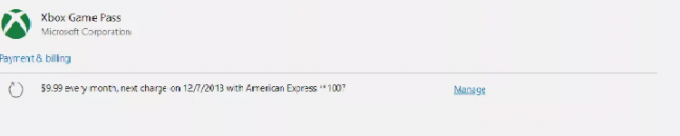
- Rozwiń opcję „Zarządzaj”.
- Wybierz opcję „Anuluj” po prawej stronie.
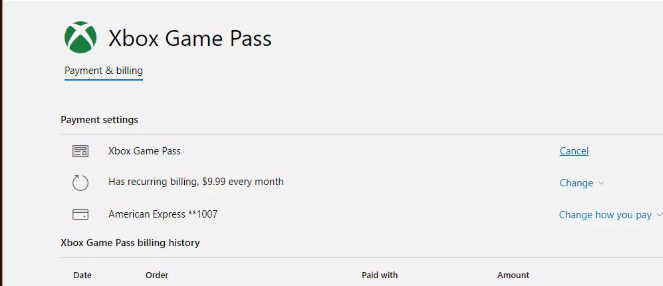 Jak wspomniano wcześniej, masz do wyboru dwie opcje. Pierwsza pozwala ci nadal korzystać z usług Xbox Game Pass do końca bieżącej subskrypcji, a następnie zostaje anulowana wybierając drugą opcję, natychmiast stracisz dostęp do subskrypcji, ale otrzymasz zwrot kosztów odpowiadający wykorzystanej części subskrypcji dotąd. Wybierz ten, który Ci odpowiada, jak wyjaśniono, i kliknij „Dalej”.
Jak wspomniano wcześniej, masz do wyboru dwie opcje. Pierwsza pozwala ci nadal korzystać z usług Xbox Game Pass do końca bieżącej subskrypcji, a następnie zostaje anulowana wybierając drugą opcję, natychmiast stracisz dostęp do subskrypcji, ale otrzymasz zwrot kosztów odpowiadający wykorzystanej części subskrypcji dotąd. Wybierz ten, który Ci odpowiada, jak wyjaśniono, i kliknij „Dalej”.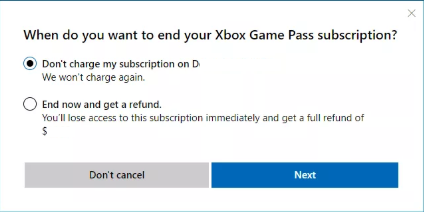
- Potwierdź anulowanie.
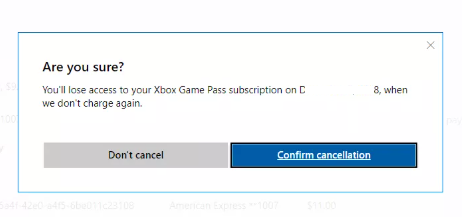
Otóż to! Zrezygnowałeś z subskrypcji usługi Xbox Game Pass i Twoja subskrypcja zostanie anulowana.
Wskazówka bonusowa: Możesz również anulować funkcję automatycznego odnawiania swojej subskrypcji. Umożliwi to ręczne odnowienie subskrypcji.
Aby to zrobić, kliknij „Zmień” zamiast „Anuluj” i „Wyłącz płatności cykliczne”.
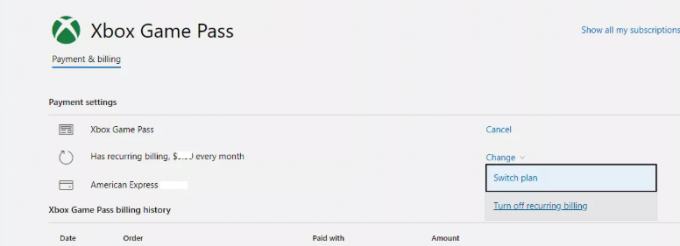
Zawsze możesz kontynuować od miejsca, w którym została wstrzymana, poprzez ręczne odnowienie subskrypcji.
Mam nadzieję, że ten przewodnik był pomocny, aby dowiedzieć się, jak anulować lub anulować subskrypcję planu subskrypcji Xbox Game Pass. Jeśli masz jakieś pytania lub uwagi, zostaw komentarz poniżej.


![Pobierz MIUI 10.3.2.0 Globalna stabilna pamięć ROM dla Mi 8 [V10.3.2.0.PEAMIXM]](/f/1914c3225c48d1f0effcbd9f36bfa39f.jpg?width=288&height=384)
